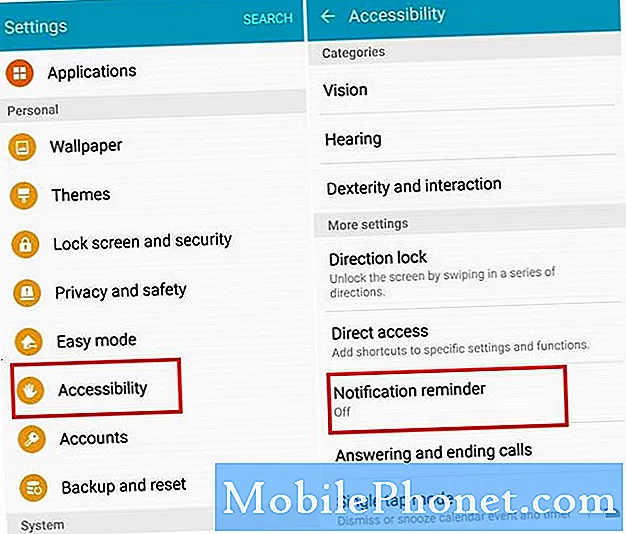Съдържание
Новият ви Galaxy S10 бързо ли губи мощност? В тази публикация ще ви покажем как да подобрите живота на батерията на Galaxy S10 и да разрешите проблема с изтощаването на батерията. Ние включваме 10 трика, които можете да направите, за да намалите значително консумацията на енергия на вашия S10 почти веднага.
Преди да продължим, искаме да ви напомним, че ако търсите решения за собствения си проблем с #Android, можете да се свържете с нас, като използвате връзката в долната част на тази страница. Когато описвате проблема си, моля, бъдете възможно най-подробни, за да можем лесно да определим подходящо решение. Ако можете, любезно включете точните съобщения за грешка, които получавате, за да ни дадете идея откъде да започнем. Ако вече сте опитали някои стъпки за отстраняване на неизправности, преди да ни изпратите имейл, не забравяйте да ги споменете, за да можем да ги пропуснем в нашите отговори.
Как да подобрим живота на батерията на Galaxy S10 | поправете проблема с изтощаването на батерията
Смятате ли, че вашият Galaxy S10 губи бързо батерията? Научете как да подобрите живота на батерията на Galaxy S10, като следвате стъпките по-долу.
Подобрете живота на батерията на Galaxy S10 стъпка 1: По-ниска яркост на екрана
Вашият Galaxy S10 има страхотно изглеждащ цветен екран, но това си струва. Колкото по-ярък е екранът, толкова повече мощност изисква системата, за да го поддържа. Опитайте се да намалите яркостта на екрана до най-ниското ниво, което ви е удобно, и се придържайте към него. Ако искате Android автоматично да управлява яркостта на екрана, уверете се, че функцията за адаптивна яркост е активирана. Адаптивната яркост позволява на Android да регулира яркостта на екрана въз основа на околната светлина. Ако вашата среда има твърде много светлина, Adaptive Brightness ще намали яркостта на екрана сама. Така че, ако сте навън под ясно небе, екранът ви ще се озари, за да ви позволи да виждате ясно. Обратното е вярно, ако сте в тъмнината.
За да активирате адаптивна яркост, просто издърпайте лентата за известия отгоре, докоснете стрелката за падащо меню и включете превключвателя за адаптивна яркост.
Подобрете живота на батерията на Galaxy S10 стъпка 2: Използвайте функцията за използване на батерията, за да проверите в приложенията
Друг начин да подобрите живота на батерията на S10 е като се уверите, че приложенията се управляват добре. Някои приложения могат да продължат да работят във фонов режим, дори ако не ги използвате активно. Някои могат направо да се държат неправилно и да причинят ненужни дейности, които могат да източат батерията ви. Това може да се дължи на лошо кодиране, бъг или несъвместимост на софтуера. Силно препоръчваме да гледате приложения, които редовно се поставят високо във функцията за използване на батерията. Ако дадено приложение или приложения продължават да се показват високо в списъка, дори и да не ги използвате. Може да има проблем.
Някои приложения или приспособления могат да бъдат проектирани за постоянен контакт с отдалечени сървъри за получаване на актуализирани данни. Приложения като Facebook, Twitter и други приложения за социални мрежи са известни с това, че често изтощават батерията, тъй като са проектирани да получават редовно нова информация от своите сървъри. Ако използвате много такива приложения, те може да са причината батерията ви да се изтощава необичайно бързо.
За да проверите кои от вашите приложения бързо изразходват батерията, направете следните стъпки:
- Отворете приложението Настройки.
- Докоснете Поддръжка на устройството.
- Докоснете Батерия.
- Докоснете Използване на батерията.
По подразбиране в горната част трябва да се показват само системни приложения като Screen, Android, Android idle и др. Ако има приложение на трета страна, което продължава да заема местата им в списъка, това изобщо не е добре. Помислете за актуализиране на приложението първо и вижте дали това ще го поправи. Ако не, просто го деинсталирайте, за да разрешите проблема.
Подобрете живота на батерията на Galaxy S10 стъпка 3: Рестартирайте редовно устройството
Някои грешки могат да се развият, ако дадено устройство е работило дълго време. Временните грешки, дължащи се на продължителна работа, обикновено изчезват, когато системата се обновява, така че не забравяйте да рестартирате устройството си редовно. Предлагаме ви да опреснявате системата поне веднъж на няколко дни. Ако не мислите, че можете да запомните кога да рестартирате телефона си редовно, не се притеснявайте. Samsung добави полезна функция във вашия S10, която трябва да позволи на устройството да се рестартира веднъж седмично. За да направите това, направете следните стъпки:
- Отворете приложението Настройки.
- Докоснете Грижа за устройството.
- Докоснете 3 точки в горната част.
- Докоснете Автоматично рестартиране.
Подобрете живота на батерията на Galaxy S10 стъпка 4: Използвайте по-ниска разделителна способност
Въпреки че по-високата разделителна способност прави вашия дисплей страхотен, той също така може да изтощи батерията по-бързо от очакваното. Колкото повече пиксели показва екранът ви, толкова по-голямо данъчно облагане е за системата. Намаляването на разделителната способност на екрана може да допринесе много, ако възнамерявате да удължите живота на батерията си. По подразбиране настройките на дисплея на вашия S10 използват FHD + (2280 × 1080). Ако промените това на WQHD + (3040 × 1440), опитайте да се върнете към FHD + или по-ниско.
Подобрете живота на батерията на Galaxy S10 стъпка 5: Спрете да използвате Always-On-Display
Ако сте нов в устройствата Samsung Galaxy, може би се чудите какво е Always-On-Display. AOD е полезна функция, която показва определена информация като дата и час, ниво на батерията и т.н., дори ако екранът е изключен. Samsung твърди, че AOD използва само около 5% от батерията за цяла 8-часова употреба, така че е наистина поносимо. Ако обаче ви се наложи да удължите живота на батерията за един ден, изключването на AOD може да даде на батерията необходимия тласък.
Подобрете живота на батерията на Galaxy S10 стъпка 6: Използвайте Нощен режим
Ако искате допълнително да спестите енергия от батерията, можете да изберете да използвате Нощен режим. Това е скорошно допълнение към новия потребителски интерфейс One на Samsung и те твърдят, че може да даде на вашето устройство по-дълъг живот на батерията от около 2 часа. Нощният режим работи през целия ви софтуер, така че е добър начин да подобрите живота на батерията на Galaxy S10. За да активирате Нощен режим:
- Отворете приложението Настройки.
- Докоснете Дисплей.
- Докоснете четвъртата опция, която е Нощен режим.
Подобрете живота на батерията на Galaxy S10 стъпка 7: Променете тапета на черен
Друг начин да спестите от батерията е като използвате черен тапет както на заключения екран, така и на началния екран. Екранът AMOLED на вашия S10 използва повече енергия, ако екранът се опитва да покаже повече цветове. Черен тапет ще намали консумацията на батерията, колкото и малка да е разликата.
Подобрете живота на батерията на Galaxy S10, стъпка 8: Прегледайте и изключете функциите, които не използвате
Устройствата Samsung Galaxy имат много ненужни функции. Повечето от тези функции използват батерия, дори и да не се използват, така че изключването им не е лоша идея. Някои от тези функции включват Edge Panel, Edge Lighting и някои жестове. Отидете в Настройки> Разширени функции и вижте кои елементи можете да деактивирате. Можете да изключите Smart Capture, Palm Swipe Capture, Direct Call, Easy Mute, Smart Stay, наред с други.
Подобрете живота на батерията на Galaxy S10 стъпка 9: Проверете мрежовите функции
Оставянето на някои мрежови функционалности също може да допринесе за бърз проблем с изтощаването на батерията. Подобно на жестовете, споменати по-горе, мрежовата функционалност като Bluetooth, wifi, мобилни данни и NFC използват сензори, които работят във фонов режим, оставяйки ги включени, изисква захранване. Ако не ги използвате често, не забравяйте да ги изключите. Например, ако не се нуждаете през цялото време от Bluetooth, изключването му през целия ден може значително да подобри живота на батерията на Galaxy S10. Същото важи и за wifi, мобилни данни, GPS или NFC. Имайте предвид, че някои приложения изискват да активирате GPS. ако зависи от такива приложения, зависи от вас коя мрежова функция искате да изключите.
Подобрете живота на батерията на Galaxy S10 стъпка 10: Използвайте режим за пестене на енергия
Ако е необходимо да използвате телефона си за основни функции като обаждане и изпращане на текстови съобщения и няма начин да заредите устройството в близко бъдеще, можете да използвате и режим за пестене на енергия. Този режим значително ще намали изискванията за мощност на системата чрез намаляване на скоростта на процесора, намаляване на яркостта и разделителната способност на екрана, наред с други. За да използвате енергоспестяващ режим, изпълнете следните стъпки:
- Отворете приложението Настройки.
- Докоснете Грижа за устройството.
- Докоснете Батерия.
- Изберете режим на захранване.
- Изберете или Средно спестяване на енергия или Максимално спестяване на енергия.
Ако считате тази публикация за полезна, моля, помогнете ни, като разпространите думата сред приятелите си. TheDroidGuy също присъства в социалната мрежа, така че може да искате да взаимодействате с нашата общност в нашите страници във Facebook и Twitter.